Trong thời đại số hóa, việc truy cập internet an toàn, bảo mật và không bị giới hạn địa lý ngày càng trở nên quan trọng. Proxy Helper là một công cụ hỗ trợ người dùng thiết lập và quản lý proxy trên trình duyệt Chrome, giúp vượt qua các giới hạn truy cập, bảo vệ thông tin cá nhân và tối ưu hóa trải nghiệm trực tuyến. Blog này sẽ giải thích Proxy Helper là gì, cách nó hoạt động, lợi ích của việc sử dụng, và hướng dẫn chi tiết cách cài đặt Proxy Helper từ Chrome Web Store. Bài viết được chia thành 7 tiểu mục, bao gồm kết luận, để mang lại cái nhìn toàn diện nhất.
1. Proxy Helper là gì?
Proxy Helper là một tiện ích mở rộng (extension) trên trình duyệt Google Chrome, được thiết kế để hỗ trợ người dùng cấu hình và quản lý proxy một cách dễ dàng. Proxy, hay máy chủ proxy, hoạt động như một trung gian giữa thiết bị của bạn và internet, giúp che giấu địa chỉ IP thực, truy cập nội dung bị chặn theo khu vực, và tăng cường bảo mật khi lướt web.
Đặc điểm nổi bật của Proxy Helper:
- Giao diện đơn giản: Proxy Helper có giao diện thân thiện, dễ sử dụng ngay cả với người không am hiểu kỹ thuật.
- Hỗ trợ nhiều loại proxy: Bao gồm HTTP, HTTPS, SOCKS4, và SOCKS5.
- Tùy chỉnh linh hoạt: Người dùng có thể bật/tắt proxy, thay đổi máy chủ proxy, hoặc thiết lập proxy cho từng tab cụ thể.
- Miễn phí: Proxy Helper có sẵn miễn phí trên Chrome Web Store, phù hợp với nhiều đối tượng người dùng.
Khi nào cần Proxy Helper?
- Truy cập các trang web bị chặn bởi nhà cung cấp dịch vụ internet (ISP) hoặc giới hạn địa lý.
- Bảo vệ thông tin cá nhân khi sử dụng Wi-Fi công cộng.
- Thực hiện các tác vụ như kiểm tra SEO, thu thập dữ liệu (web scraping), hoặc quản lý nhiều tài khoản mạng xã hội.
2. Lợi ích của việc sử dụng Proxy Helper
Sử dụng Proxy Helper mang lại nhiều lợi ích thiết thực, đặc biệt cho những ai cần tối ưu hóa trải nghiệm trực tuyến. Dưới đây là những ưu điểm nổi bật:
- Vượt qua giới hạn địa lý: Proxy Helper cho phép bạn truy cập nội dung bị chặn ở quốc gia của mình, chẳng hạn như Netflix US, BBC iPlayer, hoặc các trang web bị hạn chế.
- Tăng cường bảo mật: Bằng cách ẩn địa chỉ IP thực, Proxy Helper bảo vệ bạn khỏi các cuộc tấn công mạng, theo dõi quảng cáo, hoặc đánh cắp dữ liệu.
- Quản lý dễ dàng: Thay vì cấu hình proxy phức tạp trên hệ điều hành, Proxy Helper tích hợp trực tiếp trên Chrome, giúp bạn bật/tắt proxy chỉ với một cú nhấp chuột.
- Hỗ trợ công việc chuyên môn: Các nhà tiếp thị, quản trị viên mạng, hoặc nhà phát triển có thể sử dụng Proxy Helper để kiểm tra nội dung từ nhiều vị trí địa lý, quản lý tài khoản, hoặc thu thập dữ liệu.
- Tương thích cao: Proxy Helper hoạt động mượt mà trên Chrome, không gây xung đột với các tiện ích mở rộng khác.
Tuy nhiên, hiệu quả của Proxy Helper phụ thuộc vào chất lượng dịch vụ proxy bạn sử dụng. Proxy miễn phí thường chậm và thiếu ổn định, trong khi proxy trả phí cung cấp tốc độ và bảo mật tốt hơn.
3. Chuẩn bị trước khi cài đặt Proxy Helper
Trước khi cài đặt Proxy Helper, bạn cần chuẩn bị một số yếu tố để đảm bảo quá trình sử dụng hiệu quả:
- Trình duyệt Google Chrome: Proxy Helper chỉ hoạt động trên Chrome, vì vậy hãy đảm bảo bạn đã cài đặt phiên bản mới nhất.
- Thông tin proxy: Bạn cần có thông tin về máy chủ proxy, bao gồm địa chỉ IP, cổng (port), và nếu cần, tên người dùng/mật khẩu. Bạn có thể:
- Sử dụng proxy miễn phí từ các trang web như FreeProxyList hoặc ProxyScrape (nhưng lưu ý về tốc độ và bảo mật).
- Mua proxy trả phí từ các nhà cung cấp uy tín như Luminati, Smartproxy, hoặc Oxylabs.
- Kết nối internet ổn định: Để cấu hình và kiểm tra proxy, bạn cần kết nối mạng đáng tin cậy.
- Hiểu về nhu cầu sử dụng: Xác định mục đích sử dụng Proxy Helper (truy cập nội dung, bảo mật, hay công việc chuyên môn) để chọn loại proxy phù hợp.
Việc chuẩn bị kỹ lưỡng giúp bạn tránh các vấn đề như lỗi kết nối hoặc proxy không hoạt động sau khi cài đặt.
4. Hướng dẫn cài đặt Proxy Helper từ Chrome Web Store
Cài đặt Proxy Helper rất đơn giản và chỉ mất vài phút. Dưới đây là hướng dẫn chi tiết từng bước:
Bước 1: Truy cập Chrome Web Store
- Mở trình duyệt Google Chrome trên máy tính.
- Truy cập Chrome Web Store theo đường dẫn “https://chromewebstore.google.com/category/”
- Trong thanh tìm kiếm của Chrome Web Store, gõ “Proxy Helper”.
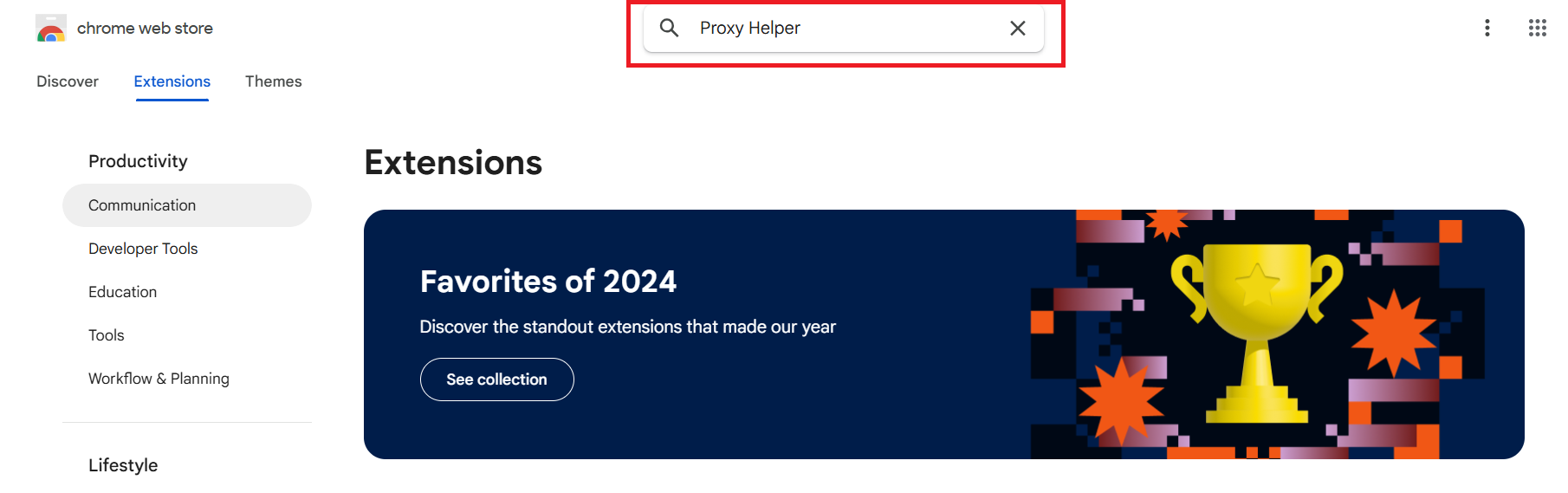
Bước 2: Tìm và chọn Proxy Helper
- Trong kết quả tìm kiếm, chọn tiện ích Proxy Helper (thường được phát triển bởi một nhà cung cấp uy tín, kiểm tra đánh giá và số lượt tải để đảm bảo).
- Nhấp vào nút “Add to Chrome” (Thêm vào Chrome).
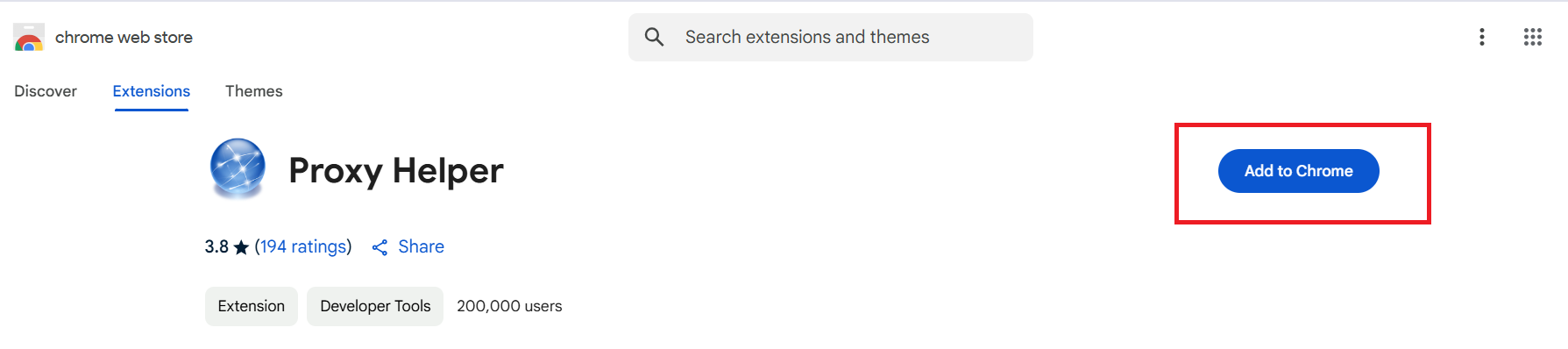
Bước 3: Xác nhận cài đặt
- Một cửa sổ pop-up sẽ hiện ra hỏi bạn có muốn thêm tiện ích không. Nhấp vào “Add extension” (Thêm tiện ích).
- Chờ vài giây để Chrome tải và cài đặt Proxy Helper. Khi hoàn tất, biểu tượng Proxy Helper (thường là hình chữ “P” hoặc biểu tượng mạng) sẽ xuất hiện ở góc trên bên phải thanh công cụ Chrome.
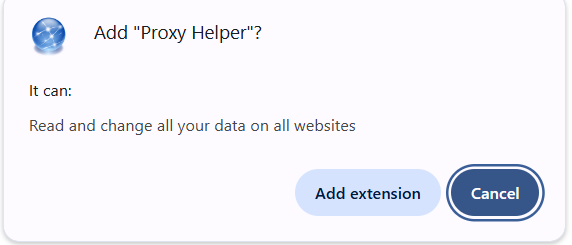
Bước 4: Ghim tiện ích để sử dụng dễ dàng
- Nhấp vào biểu tượng Extensions (hình mảnh ghép) trên thanh công cụ Chrome.
- Tìm Proxy Helper trong danh sách và nhấp vào biểu tượng Pin để ghim tiện ích lên thanh công cụ, giúp bạn truy cập nhanh hơn.
Lưu ý:
- Nếu không thấy Proxy Helper trong Chrome Web Store, hãy kiểm tra kết nối internet hoặc tìm kiếm bằng từ khóa khác như “Proxy Manager”.
- Tránh cài đặt các tiện ích không rõ nguồn gốc để bảo vệ dữ liệu cá nhân
5. Hướng dẫn cấu hình Proxy Helper
Sau khi cài đặt, bạn cần cấu hình Proxy Helper để sử dụng proxy. Dưới đây là các bước cơ bản:
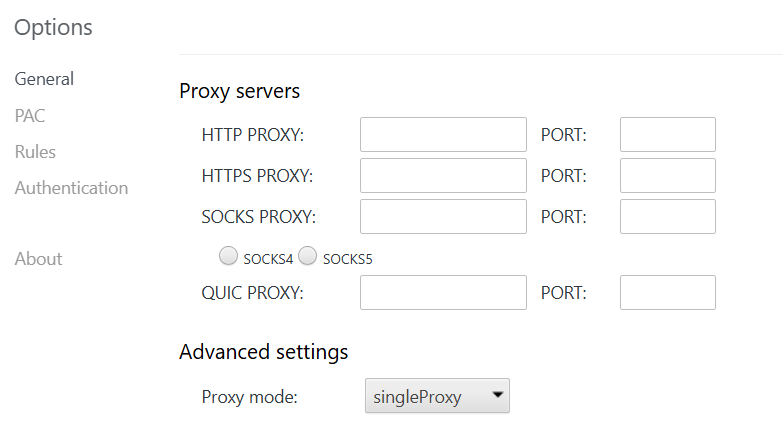
Bước 1: Mở Proxy Helper
- Nhấp vào biểu tượng Proxy Helper trên thanh công cụ Chrome.
- Một cửa sổ pop-up sẽ hiện ra, hiển thị các tùy chọn cấu hình.
Bước 2: Thêm thông tin proxy
- Trong giao diện Proxy Helper, chọn “Add Proxy” hoặc “Manual Proxy Configuration”.
- Nhập các thông tin sau:
- Proxy Type: Chọn loại proxy (HTTP, HTTPS, SOCKS4, hoặc SOCKS5).
- Host/IP: Nhập địa chỉ IP của máy chủ proxy (ví dụ: 192.168.1.1).
- Port: Nhập số cổng (ví dụ: 8080).
- Username/Password (nếu có): Nhập thông tin xác thực nếu proxy yêu cầu.
- Nhấp “Save” để lưu cấu hình.
Bước 3: Kích hoạt proxy
- Trong cửa sổ Proxy Helper, bật nút “Enable Proxy” hoặc chọn proxy vừa cấu hình từ danh sách.
- Kiểm tra trạng thái: Nếu proxy hoạt động, bạn sẽ thấy thông báo “Connected” hoặc biểu tượng đổi màu.
Bước 4: Kiểm tra proxy
- Truy cập một trang web như iplocation.net để kiểm tra địa chỉ IP hiện tại. Nếu IP hiển thị khớp với proxy, cấu hình đã thành công.
- Thử truy cập một trang web bị chặn để xác nhận proxy hoạt động đúng.
6. Một số lưu ý khi sử dụng Proxy Helper
Mặc dù Proxy Helper là công cụ tiện lợi, bạn cần lưu ý một số điểm để sử dụng hiệu quả và an toàn:
- Chọn proxy đáng tin cậy: Proxy miễn phí thường chậm, không ổn định, và có nguy cơ rò rỉ dữ liệu. Hãy ưu tiên proxy trả phí từ các nhà cung cấp uy tín.
- Bảo mật thông tin: Không chia sẻ thông tin proxy hoặc tài khoản Chrome của bạn với người khác.
- Cập nhật Proxy Helper: Kiểm tra Chrome Web Store thường xuyên để cập nhật phiên bản mới nhất, đảm bảo hiệu suất và bảo mật.
- Tôn trọng luật pháp: Không sử dụng Proxy Helper để truy cập nội dung bất hợp pháp hoặc vi phạm chính sách của các nền tảng.
- Hiệu suất trình duyệt: Sử dụng proxy có thể làm chậm tốc độ tải trang, đặc biệt với proxy miễn phí. Nếu cần tốc độ cao, hãy đầu tư vào proxy chất lượng hoặc VPS.
7. Kết luận
Proxy Helper là một công cụ mạnh mẽ và dễ sử dụng, giúp bạn quản lý proxy trên Chrome một cách hiệu quả. Từ việc vượt qua giới hạn địa lý, bảo vệ thông tin cá nhân, đến hỗ trợ các tác vụ chuyên môn, Proxy Helper mang lại giá trị thiết thực cho mọi đối tượng người dùng. Với hướng dẫn cài đặt và cấu hình chi tiết trong bài viết, bạn có thể bắt đầu sử dụng Proxy Helper ngay hôm nay để tối ưu hóa trải nghiệm trực tuyến của mình.
Nếu bạn cần một nền tảng mạnh mẽ để lưu trữ dữ liệu, chạy proxy, hoặc quản lý các dự án trực tuyến, hãy cân nhắc sử dụng dịch vụ thuê VPS giá rẻ tại Muavpsgiare.vn. Với tốc độ cao, bảo mật tối ưu, và hỗ trợ 24/7, đây là lựa chọn lý tưởng để nâng tầm các hoạt động số của bạn. Hãy cài đặt Proxy Helper và khám phá tiềm năng của nó ngay bây giờ!





